بالنسبة لأولئك الذين قدروا الاختلافات الكبيرة في أداء أحدث أنظمة التشغيل في خط Windows ، يصبح من الواضح أن موقف القيادة يجب أن يتحول قريبًا إلى Windows Seven. يتمتع نظام التشغيل هذا بالعديد من المزايا مقارنة بنظام XP وحتى Vista ، حتى تغيير الصورة عند بدء تشغيل نظام التشغيل يكون أسهل بكثير مما كان عليه في الأنظمة السابقة.
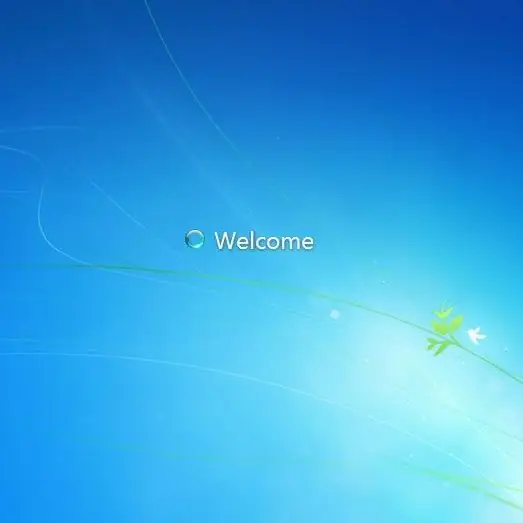
ضروري
برنامج Windows 7 Logon Background Changer
تعليمات
الخطوة 1
هذه الطريقة لتغيير الصورة التي تظهر عند تحميل نظام التشغيل متاحة فقط للإصدار القياسي من Windows Seven. لإجراء هذه العملية ، تحتاج إلى تنزيل برنامج Windows 7 Logon Background Changer على محرك الأقراص الثابتة.
الخطوة 2
قم بتثبيت هذه الأداة والتسجيل. التسجيل يستغرق القليل من الوقت.
الخطوه 3
افتح البرنامج. في النافذة الرئيسية للبرنامج سترى نفس الصورة التي لديك الآن. يمكنك تغيير المجلد بالصور ، وبالتالي يمكنك تعيين صورتك الخاصة. للقيام بذلك ، انقر فوق الزر اختيار مجلد وأضف مجلدًا آخر بالصور.
الخطوة 4
يتم تحميل الصور - حدد أي صورة بتمييزها بالماوس. انقر فوق تطبيق على صورة الصورة المحددة.
الخطوة الخامسة
إذا لم تكن راضيًا عن الصورة ، فانقر فوق الزر "تطبيق" (مع الأسهم الخلفية).
الخطوة 6
بالنقر على زر الإعدادات ، سيتم نقلك إلى إعدادات البرنامج ، حيث يمكنك تحديد لون ظل النص. يمكنك أيضًا إلغاء الاشتراك في ظل النص على شاشة الترحيب.
الخطوة 7
إعادة التشغيل بعد حفظ البيانات في البرنامج. الآن ، مع كل عملية تمهيد تالية لـ Windows Seven ، سترى شاشة ترحيب بديلة.
الخطوة 8
توصيات عند اختيار صورة: يجب أن تكون مشابهة لدقة الشاشة الحالية. كيف يمكنني معرفة دقة الشاشة؟ انتقل إلى "لوحة التحكم" - "المظهر والتخصيص" - "الشاشة" - "دقة الشاشة". سيؤدي عدم تطابق دقة الصورة والشاشة إلى زيادة الصورة أو تقليلها.






